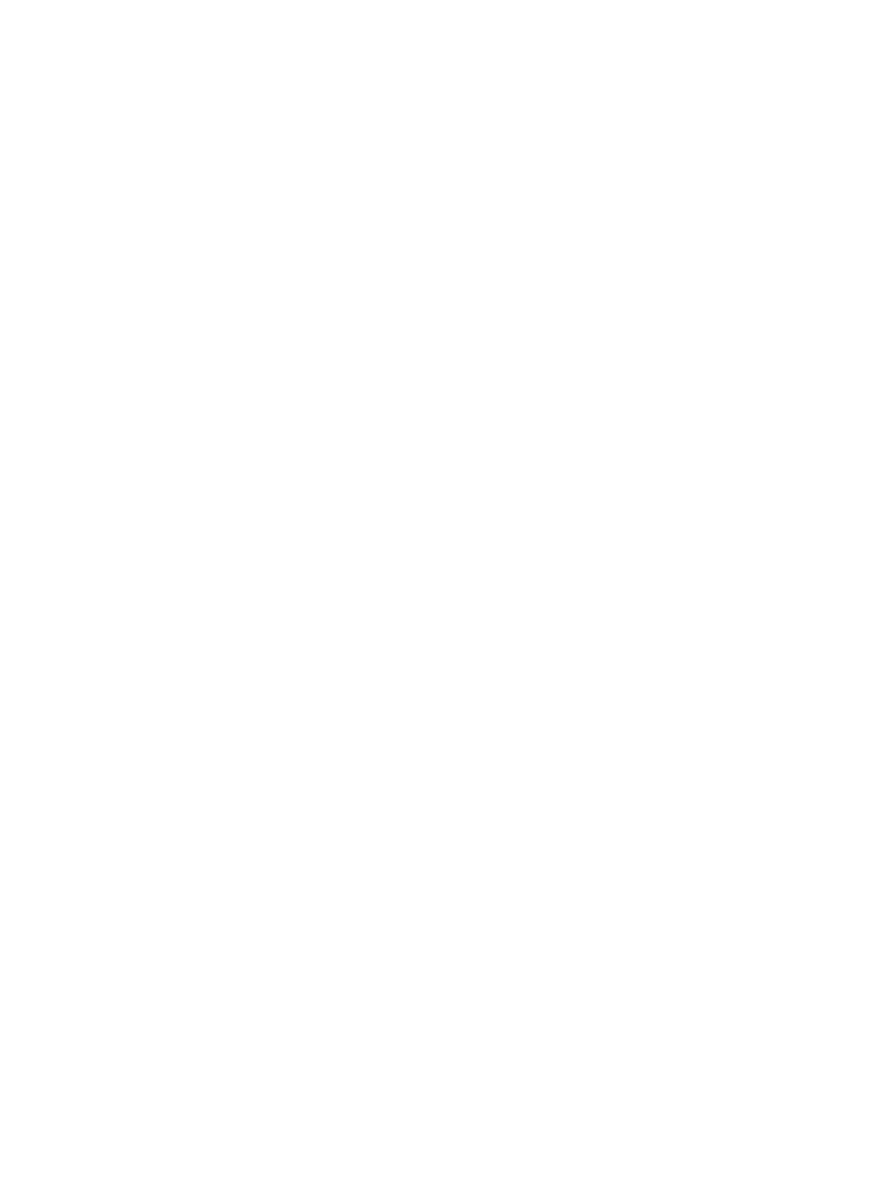
Bir HP UPD yazdırma sürücüsü veya HP PCL 6 ürüne özel
yazdırma sürücüsünü kullanarak bir Windows® uygulamasından
(isteğe bağlı aksesuar) yazdırırken zımbalama/harmanlama
1.
Uygulamada, Dosya'yı ve ardından Yazdır'ı seçin.
2.
İşin yazdırıldığı uygulamaya bağlı olarak Yazıcı Özellikleri veya Yazıcı Tercihleri öğesine tıklayın.
3.
Belge Özellikleri iletişim kutusunda, Çıkış sekmesine tıklayın ve Zımba açılır menüsünden, zımbaların
konumunu ve sayısını seçin. Aşağıdaki zımba seçenekleri kullanılabilir:
●
Yok
●
Bir zımba sol
●
Bir zımba sağ
●
İki zımba sol veya üst
●
İki zımba sol
●
İki zımba sağ
●
İki zımba üst
4.
Tamam ve ardından, Yazdır'a tıklayın.
140 Bölüm 5 Zımbalama/harmanlama özelliği (isteğe bağlı son işlem aksesuarı) nasıl kullanılır?
TRWW
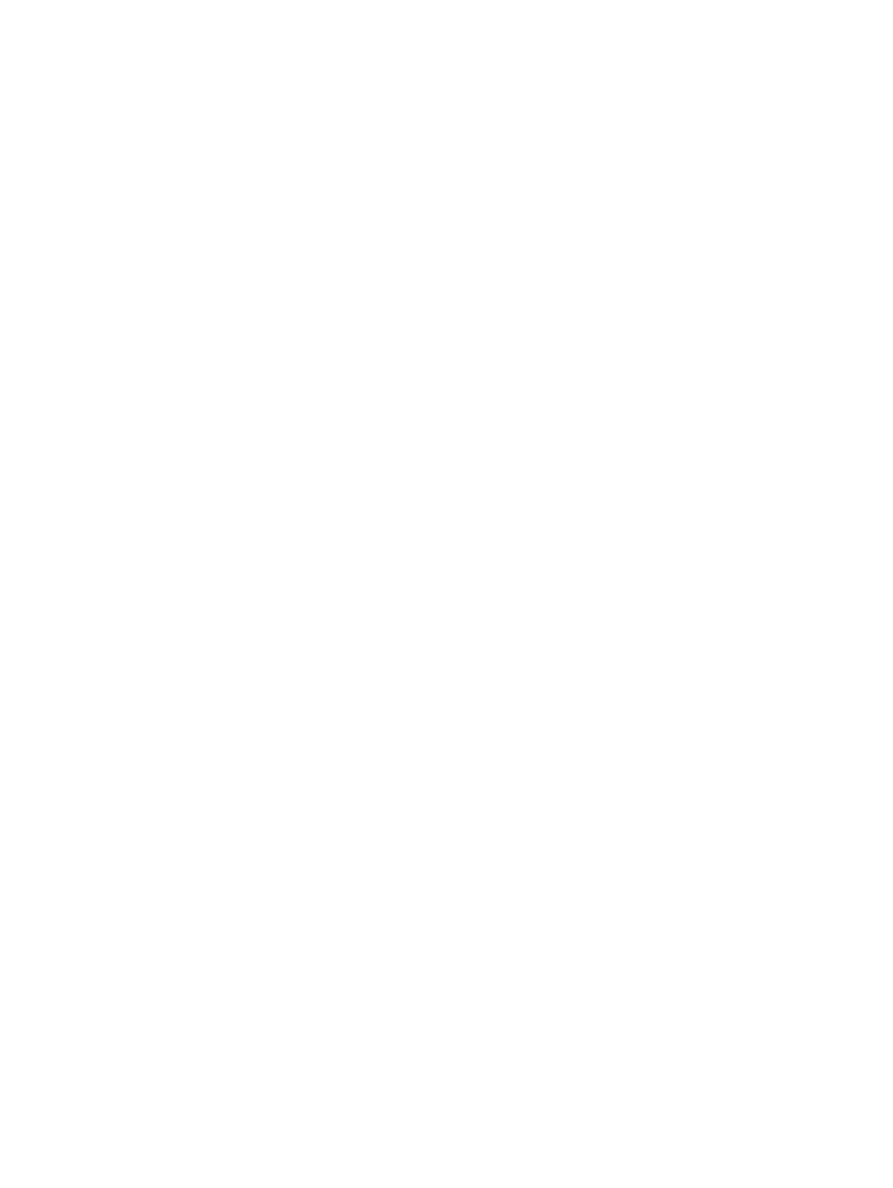
Bir HP yazdırma sürücüsü kullanarak OS X uygulamasından
yazdırırken zımbalama/harmanlama
1.
Uygulamada Dosya'yı seçin, Yazdır'a tıklayın ve Yazıcı açılır menüsünde uygun ürünü seçin.
2.
Kopyalar ve Sayfalar öğesini gösteren açılır menüye tıklayın ve Son İşlem'i seçin.
3.
Zımba açılır menüsünü seçin ve zımbaların konumunu ve sayısını belirleyin. Aşağıdaki zımba seçenekleri
kullanılabilir:
●
Yok
●
Bir zımba sol
●
Bir zımba sağ
●
İki zımba sol veya üst
●
İki zımba sol
●
İki zımba sağ
●
İki zımba üst
4.
Yazdır'a tıklayın.
TRWW